Vaš iPhone ili iPad uređaj ima mogućnost automatskog prilagođavanja osvetljenja ekrana, što je veoma korisno u različitim uslovima okruženja. Međutim, ponekad ćete možda želeti da ručno podesite nivo osvetljenja. U ovom tekstu ćemo objasniti kako to možete učiniti na vašem iPhone ili iPad uređaju.
Postoje dva načina da podesite osvetljenost ekrana: putem Kontrolnog centra (što je najbrži način) ili kroz aplikaciju Podešavanja.
Za podešavanje osvetljenja putem Kontrolnog centra, prevucite prstom nadole sa gornje desne ivice ekrana na vašem iPhone ili iPad uređaju. Ako vaš iPhone ima Home dugme, prevucite prstom nagore sa dna ekrana.

Videćete ikonu Sunca, odnosno klizač za osvetljenost, pored ikone zvuka i klizača za jačinu zvuka.
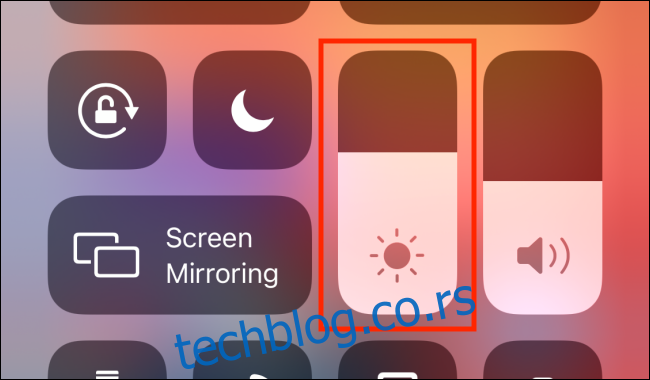
Prevucite prstom nagore ili nadole na klizaču da biste povećali ili smanjili osvetljenost ekrana.
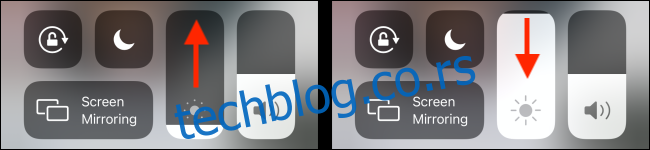
Ako želite veću preciznost podešavanja, pritisnite i držite traku za osvetljenje kako biste je proširili. Pojaviće se veći klizač, zajedno sa opcijama za uključivanje tamnog režima ili Night Shift-a. Ponovo, prevucite prstom nagore ili nadole da promenite nivo osvetljenosti.
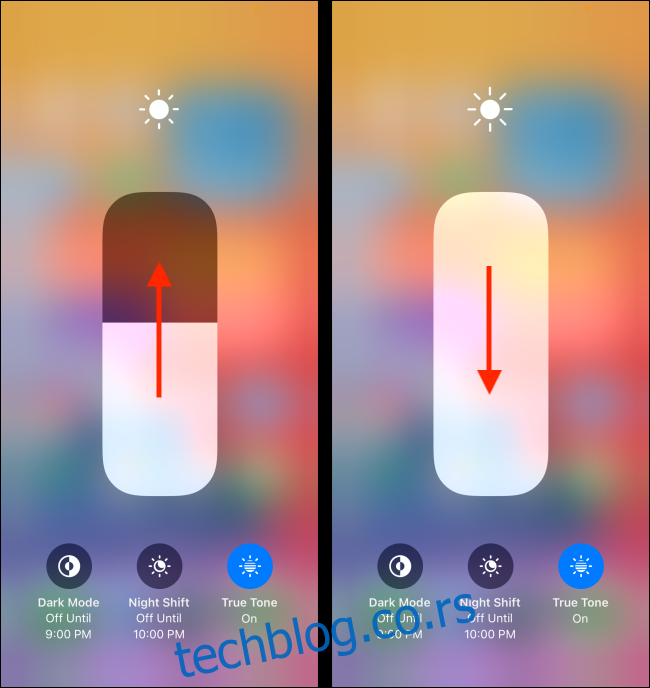
Kada podesite osvetljenost ekrana na željeni nivo, dodirnite prazan prostor izvan klizača da biste se vratili u Kontrolni centar.
Alternativno, osvetljenost ekrana možete podesiti i unutar aplikacije „Podešavanja“. Dodirnite ikonu zupčanika da biste otvorili „Podešavanja“, a zatim odaberite „Ekran i osvetljenost“.
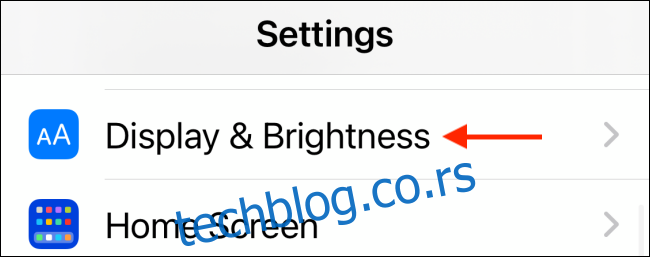
Prevucite klizač „Osvetljenost“ ulevo ili udesno da biste smanjili ili povećali osvetljenost ekrana.
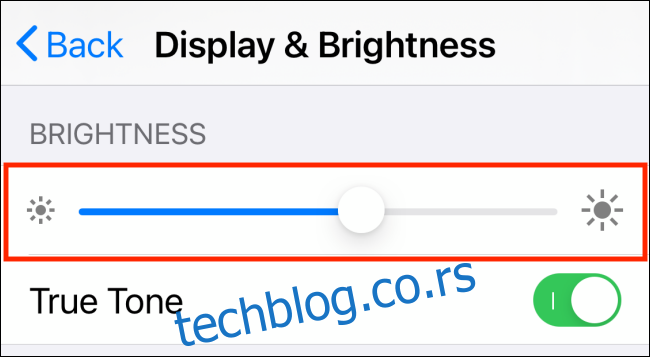
Dokle god ste u istom okruženju, nivo osvetljenosti će ostati isti. Međutim, ako je uključena funkcija automatskog osvetljenja, ona će automatski prilagoditi osvetljenost u zavisnosti od ambijentalnog svetla (i preostalog nivoa baterije) ako pređete u drugo okruženje.
Ako želite potpunu kontrolu nad nivoom osvetljenosti ekrana, možete isključiti funkciju automatskog osvetljenja.
Da biste to učinili, otvorite aplikaciju „Podešavanja“ i dodirnite opciju „Pristupačnost“.

Zatim dodirnite opciju „Veličina ekrana i tekst“.
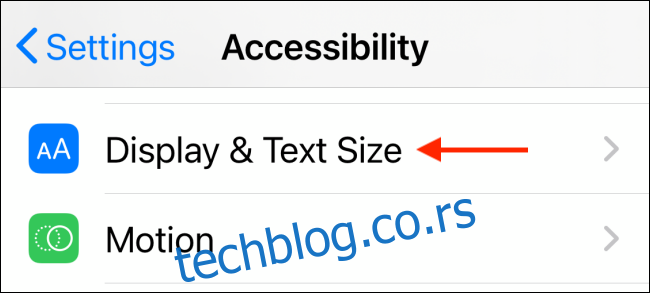
Spustite se na dno ekrana i isključite opciju „Automatska osvetljenost“ da biste onemogućili ovu funkciju.
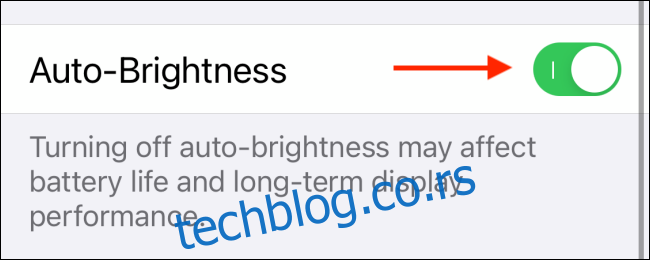
Sada se osvetljenost ekrana neće automatski menjati, osim ako je ručno ne povećate ili smanjite.
Da li često koristite svoj iPhone noću? Pročitajte naše savete za korišćenje iPhone-a u mraku kako biste sačuvali svoje oči!